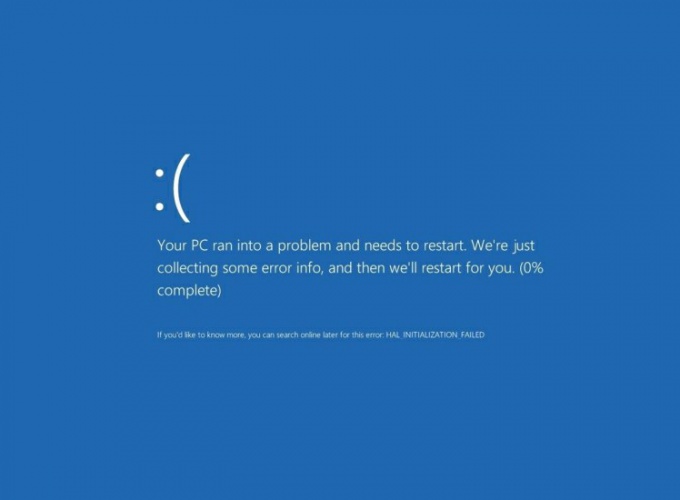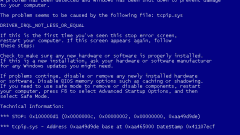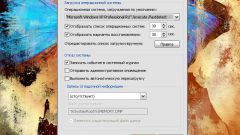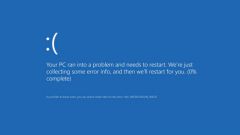Устранение неисправностей
При появлении синего экрана запишите на лист бумаги информацию, указанную после слов «The problem seems to be caused by the following file». В ней система укажет список файлов, некорректная работа которых приводит к ошибке. Кроме того, выпишите код ошибки, указанный после слова «STOP:». Узнать, что означает этот код, и исправить ошибку можно, набрав его в любой поисковой системе в интернете.
Если вам не удается устранить проблему таким способом, необходимо провести полную проверку ноутбука, возможно, делать это придется в безопасном режиме. Вспомните, какие изменения вы производили на ноутбуке в последнее время. Чаще всего к появлению синего экрана приводят неправильные настройки аппаратной части ноутбука, а также изменения параметров некоторых программ (например, обновление драйверов). Попробуйте вернуть эти параметры в прежний режим.
Еще одной частой причиной появления синего экрана является плохое физическое соединение элементов ноутбука. Откройте корпус ноутбука и проверьте надежность подключения всех кабелей и плат. Делать это с ноутбуком несколько сложнее, чем с настольным компьютером.
Проверьте также температуру, при которой работает ваш ноутбук. Перегрев видеокарты и процессора тоже может вызвать ошибку. Для диагностики этого параметра можно обратиться к BIOS ноутбука или воспользоваться специализированным программным обеспечением.
Плохая работа отдельных элементов ноутбука также может привести к появлению синего экрана. Для их диагностики существуют специальные программы. Например, для проверки карт оперативной памяти можно использовать бесплатную программу memtest86, а для диагностики жесткого диска – программу chkdsk.
Если вносимые программные изменения не дают результата, может потребоваться переустановка операционной системы.
Перезагрузка
В некоторых случаях появление синего экрана заканчивается перезагрузкой ноутбука. Это происходит довольно быстро, и проанализировать содержимое экрана не представляется возможным. Чтобы не допустить перезагрузки компьютера, необходимо внести соответствующие изменения в его настройки. Для этого откройте окно «Свойства системы», нажав клавиши Windows + Pause. Перейдите во вкладку «Дополнительно», в разделе «Загрузка и восстановление» нажмите кнопку «Параметры». В открывшемся окне снимите галочку «Выполнять автоматическую перезагрузку».